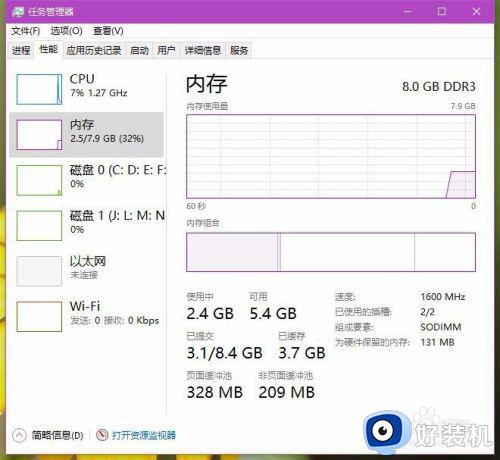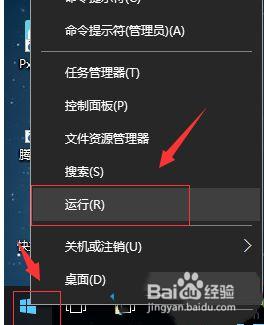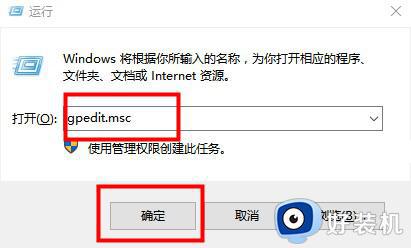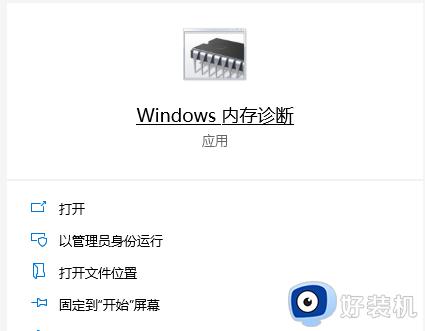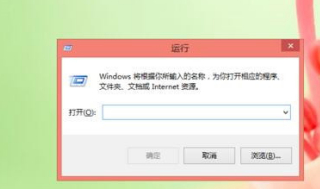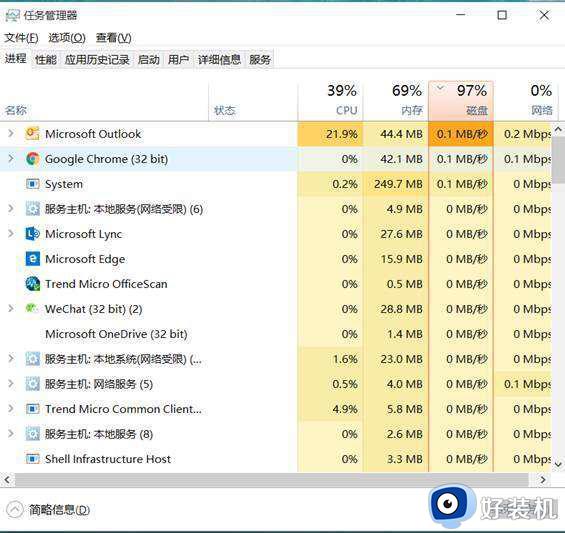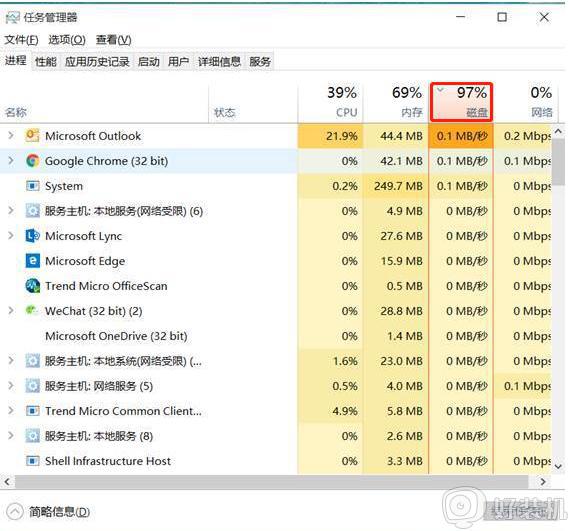win10开机内存占用90%怎么办 win10开机内存占用90%的解决方法
在我们在使用win10纯净版系统电脑的过程中,内存是电脑能否正常运行的一大重要因素,最近,有同学发现自己的电脑刚开机电脑内存就占用90%以上,这该怎么办呢?win10开机内存占用90%怎么办?针对这一问题,下面小编给大家带来win10开机内存占用90%的解决方法。
具体方法如下:
1、鼠标右键点击桌面空白处,在下拉列表中点击选择文本文档选项
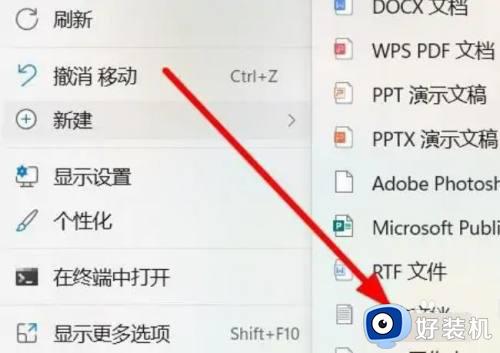
2、在弹出的窗口中,点击输入Windows Registry Editor Version 5.00
[HKEY_LOCAL_MACHINESYSTEMControlSet001ServicesTimeBroker]
"Start"=dword:00000003 [HKEY_LOCAL_MACHINESYSTEMControlSet001ServicesSysMain] "DisplayName"="Superfetch" "Start"=dword:00000003设置命令
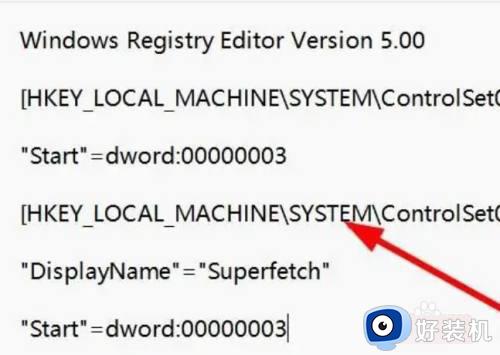
3、返回桌面右键点击文件,在弹出的窗口中点击将文件名后缀更改为.reg即可

以上就是win10开机内存占用90%的解决方法的内容介绍,如果遇到了以上情况,大家跟着上面的步骤一步步来操作就好了,希望对各位用户们有所帮助。